Viber đã cập nhật tính năng ghi chú để bạn có thêm tùy chọn viết danh sách nội dung như một ứng dụng ghi chú thông thường. Tính năng này được sử dụng dưới dạng một cuộc trò chuyện, nhắn tin trên Viber, luôn hiển thị trong danh sách nhắn tin để bạn ghim lên đầu nếu muốn. Bên cạnh đó tính năng ghi chú này còn hỗ trợ chuyển tiếp tin nhắn bất kỳ để lưu lại. Hiện tại tính năng Ghi chú này đã có trên PC lẫn điện thoại với cách thực hiện như nhau. Bài viết dưới đây sẽ hướng dẫn bạn cách sử dụng tính năng Ghi chú trên Viber.
Video hướng dẫn tạo ghi chú trên Viber
Hướng dẫn dùng ghi chú trên Viber
Bước 1:
Như đã nói tính năng ghi chú hiển thị như một cuộc trò chuyện nên ngay khi mở danh sách nhắn tin bạn sẽ nhìn thấy hội thoại Ghi chú của tôi. Hoặc bạn có thể nhấn vào biểu tượng 3 chấm Thêm để vào giao diện tùy chọn của Viber. Sau đó nhấn vào Ghi chú của tôi để sử dụng.
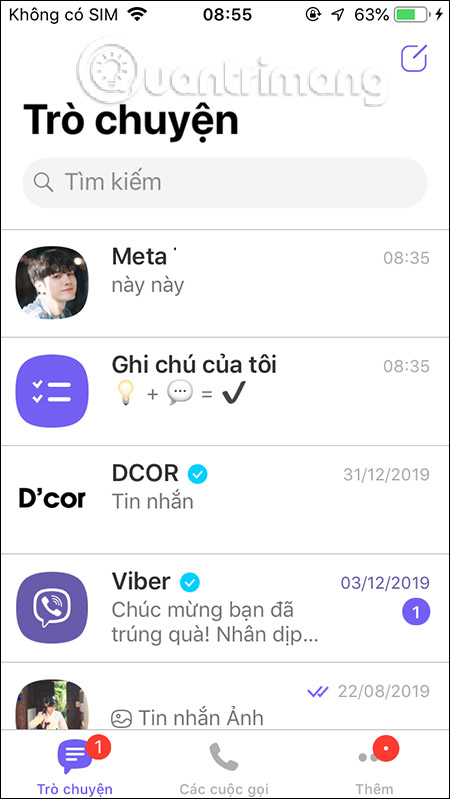
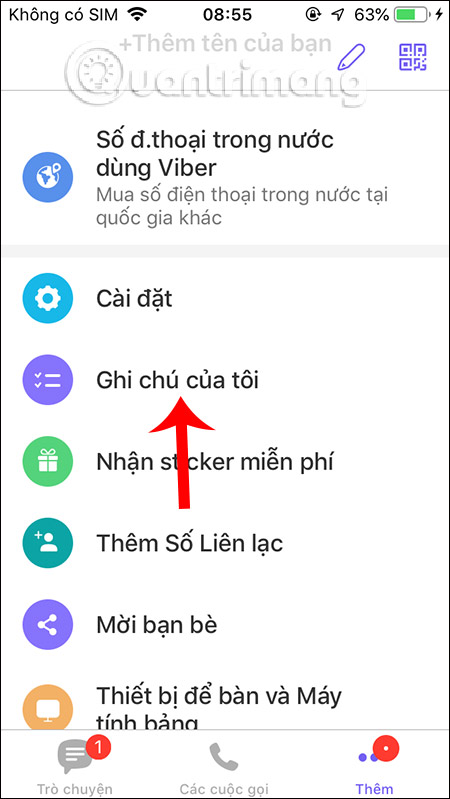
Bước 2:
Trong giao diện này bạn sẽ nhìn thấy toàn bộ các tùy chọn sử dụng cho tính năng ghi chú. Trước hết chúng ta nhập list nội dung như khi làm việc với ứng dụng ghi chú và nhấn nút Send.
Khi đó công việc hiển thị với tích tròn bên cạnh để bạn đánh dấu nếu đã thực hiện xong. Những nội dung ghi chú đều có thể thay đổi, chỉnh sửa lại như với tin nhắn bằng cách nhấn và giữ vào nội dung.
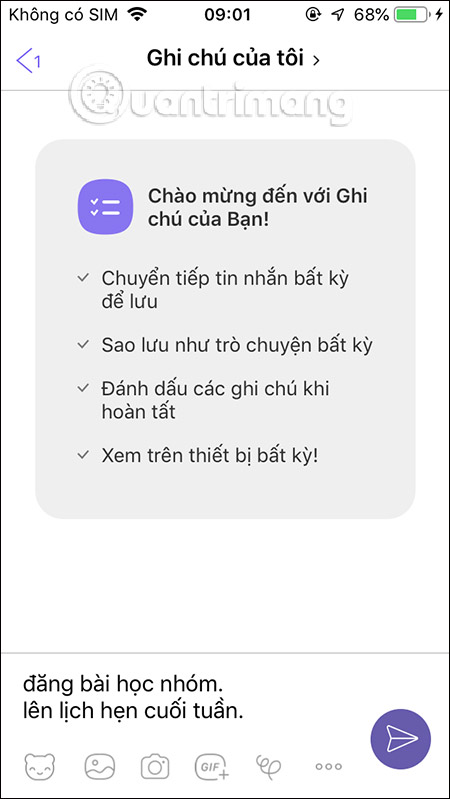
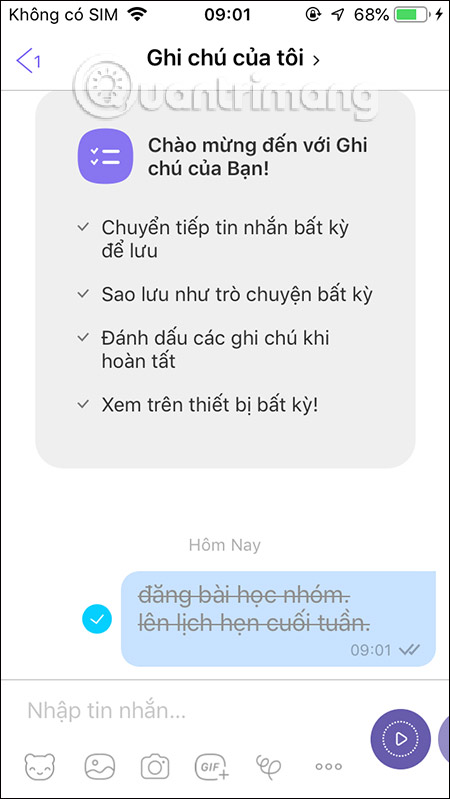
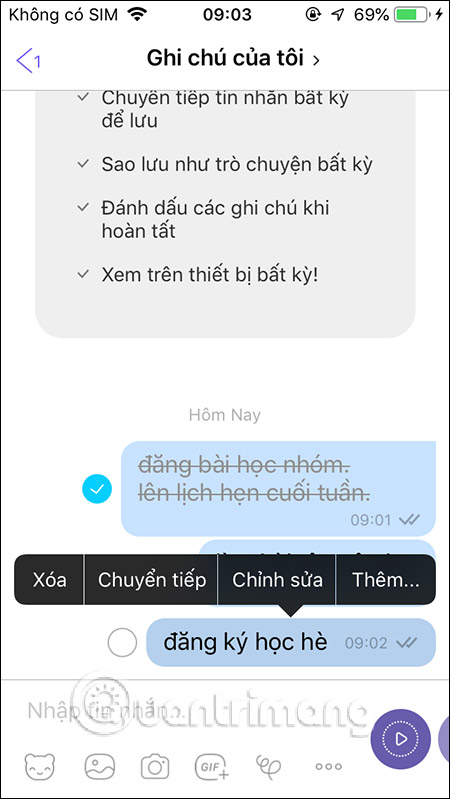
Bước 3:
Tiếp đến để lưu tin nhắn vào phần Ghi chú, tại tin nhắn muốn lưu nhấn và giữ vào tin nhắn và chọn Chuyển tiếp, hoặc hình ảnh thì nhấn vào biểu tượng mũi tên bên cạnh. Chuyển tới giao diện Chuyển tiếp đến nhấn vào Ghi chú của tôi là được. Khi đó trong phần ghi chú bạn sẽ nhìn thấy tin nhắn vừa mới chuyển tiếp đó.
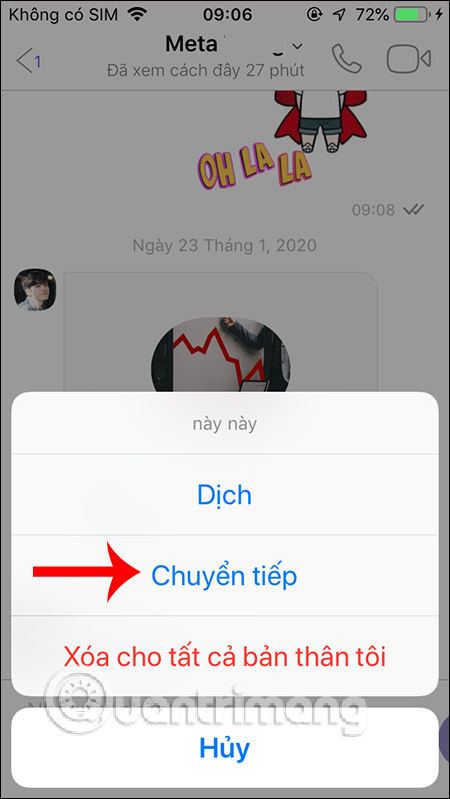
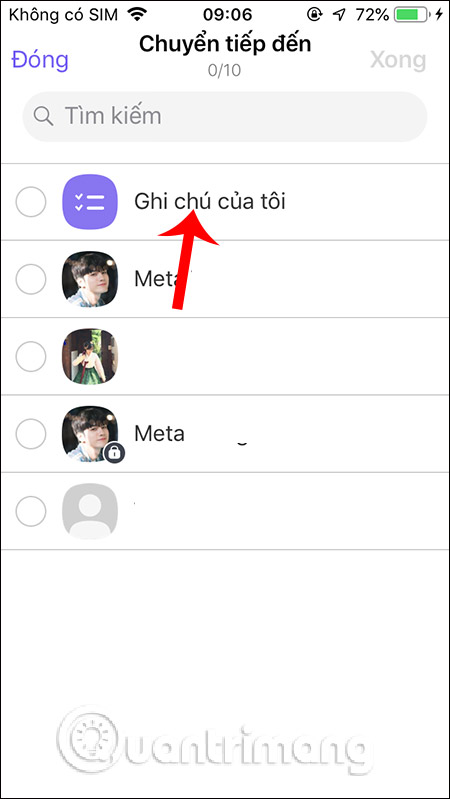
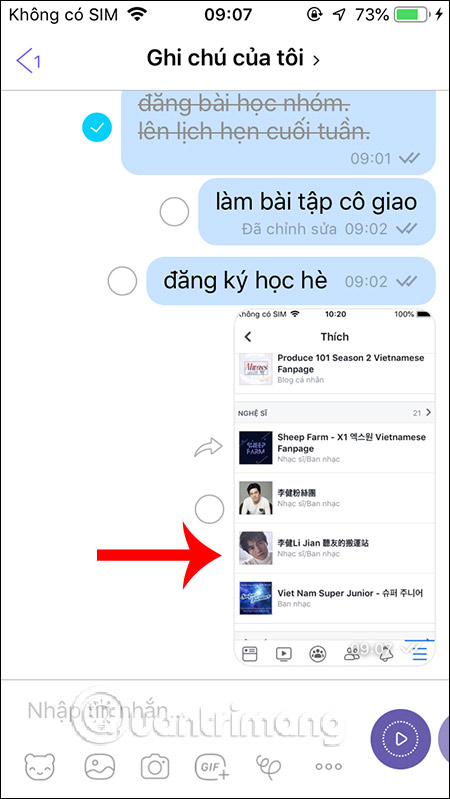
Bước 4:
Ngoài tính năng trên thì bạn cũng có thể thay đổi lại tên cho mục ghi chú này. Trong giao diện Ghi chú của tôi nhấn vào tên Ghi chú của tôi rồi chọn đổi tên và nhập tên mới.
Nếu thích thì bạn cũng có thể đổi hình nền chat Viber cho mục Ghi chú này. Để mục ghi chú luôn hiển thị lên đầu thì chọn tính năng Ghim là được.
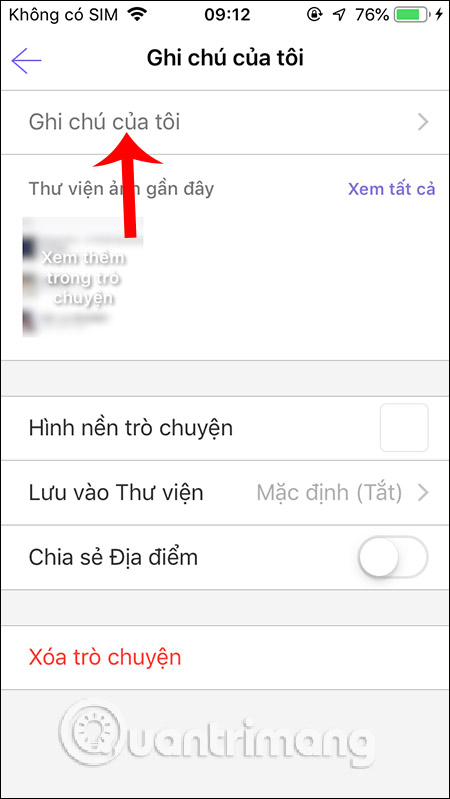
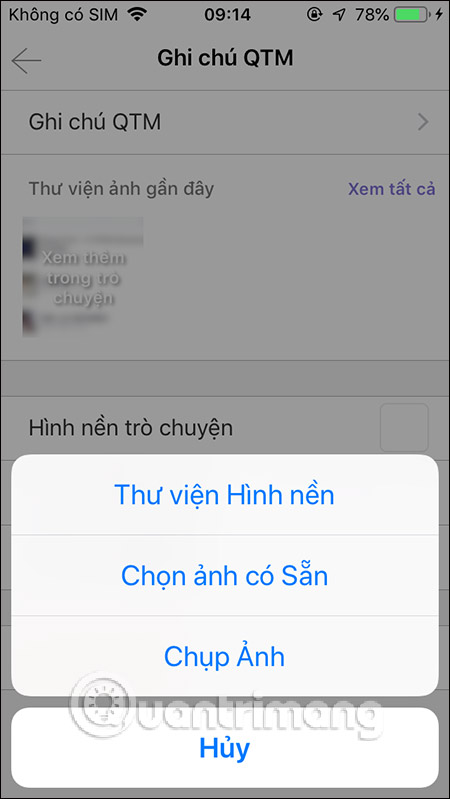
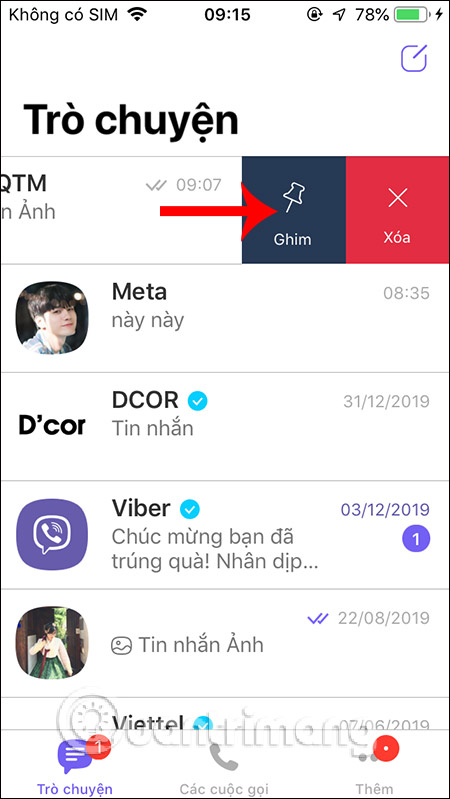
Có thể thấy mặc dù được Viber phát triển là một tính năng ghi chú, nhưng bạn hoàn toàn có thể thực hiện các thao tác như những cuộc trò chuyện khác.
Xem thêm:
- Cách tạo bình chọn trên Viber
- Cách đặt mã khóa Viber trên máy tính
- Cách chia sẻ màn hình gọi video trên Viber
Chúc các bạn thực hiện thành công!
 Công nghệ
Công nghệ  AI
AI  Windows
Windows  iPhone
iPhone  Android
Android  Học IT
Học IT  Download
Download  Tiện ích
Tiện ích  Khoa học
Khoa học  Game
Game  Làng CN
Làng CN  Ứng dụng
Ứng dụng 

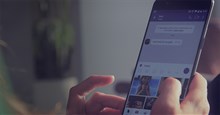
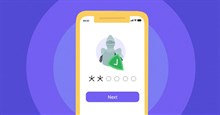
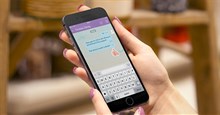

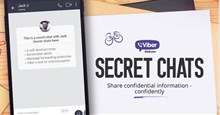

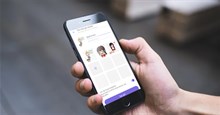










 Linux
Linux  Đồng hồ thông minh
Đồng hồ thông minh  macOS
macOS  Chụp ảnh - Quay phim
Chụp ảnh - Quay phim  Thủ thuật SEO
Thủ thuật SEO  Phần cứng
Phần cứng  Kiến thức cơ bản
Kiến thức cơ bản  Lập trình
Lập trình  Dịch vụ công trực tuyến
Dịch vụ công trực tuyến  Dịch vụ nhà mạng
Dịch vụ nhà mạng  Quiz công nghệ
Quiz công nghệ  Microsoft Word 2016
Microsoft Word 2016  Microsoft Word 2013
Microsoft Word 2013  Microsoft Word 2007
Microsoft Word 2007  Microsoft Excel 2019
Microsoft Excel 2019  Microsoft Excel 2016
Microsoft Excel 2016  Microsoft PowerPoint 2019
Microsoft PowerPoint 2019  Google Sheets
Google Sheets  Học Photoshop
Học Photoshop  Lập trình Scratch
Lập trình Scratch  Bootstrap
Bootstrap  Năng suất
Năng suất  Game - Trò chơi
Game - Trò chơi  Hệ thống
Hệ thống  Thiết kế & Đồ họa
Thiết kế & Đồ họa  Internet
Internet  Bảo mật, Antivirus
Bảo mật, Antivirus  Doanh nghiệp
Doanh nghiệp  Ảnh & Video
Ảnh & Video  Giải trí & Âm nhạc
Giải trí & Âm nhạc  Mạng xã hội
Mạng xã hội  Lập trình
Lập trình  Giáo dục - Học tập
Giáo dục - Học tập  Lối sống
Lối sống  Tài chính & Mua sắm
Tài chính & Mua sắm  AI Trí tuệ nhân tạo
AI Trí tuệ nhân tạo  ChatGPT
ChatGPT  Gemini
Gemini  Điện máy
Điện máy  Tivi
Tivi  Tủ lạnh
Tủ lạnh  Điều hòa
Điều hòa  Máy giặt
Máy giặt  Cuộc sống
Cuộc sống  TOP
TOP  Kỹ năng
Kỹ năng  Món ngon mỗi ngày
Món ngon mỗi ngày  Nuôi dạy con
Nuôi dạy con  Mẹo vặt
Mẹo vặt  Phim ảnh, Truyện
Phim ảnh, Truyện  Làm đẹp
Làm đẹp  DIY - Handmade
DIY - Handmade  Du lịch
Du lịch  Quà tặng
Quà tặng  Giải trí
Giải trí  Là gì?
Là gì?  Nhà đẹp
Nhà đẹp  Giáng sinh - Noel
Giáng sinh - Noel  Hướng dẫn
Hướng dẫn  Ô tô, Xe máy
Ô tô, Xe máy  Tấn công mạng
Tấn công mạng  Chuyện công nghệ
Chuyện công nghệ  Công nghệ mới
Công nghệ mới  Trí tuệ Thiên tài
Trí tuệ Thiên tài